Windows 8 / 8.1의 시작 화면에 대해 많은 이야기가 있습니다. 타사 도구가 이미 시작 메뉴 교체의 모양과 느낌을 사용자 정의하기 위해 사용할 수 있습니다.
데스크톱 환경을 떠나지 않고 시작 화면에 액세스하려는 사용자를 위해 데스크톱 환경 내에서 시작 화면을 여는 무료 도구가 제공되며 시작 화면 하단에 작업 표시 줄도 표시되므로 바로 가기에서 바로 작업 표시 줄에 액세스 할 수 있습니다. 시작 화면.

시작 화면이 실행기 역할을하고 매우 맞춤화되어 있지만 시작 화면에 도크를 갖고 실행기로 사용하려는 사용자는 Stardock Corporation에서 Launch8이라는 새로운 소프트웨어를 방금 출시했으며 현재 사용할 수 있습니다 다운로드.
Launch8 은 Windows 8 / 8.1의 시작 화면을위한 응용 프로그램 실행 프로그램이며 바탕 화면에는 나타나지 않습니다. Dock에 즐겨 사용하는 프로그램 바로 가기를 추가하고 클릭 한 번으로 프로그램을 실행할 수 있습니다.

기본적으로 시작 화면 하단에 Launch8이 나타나지만 도크 끝에 나타나는 설정 아이콘을 클릭 한 다음 화면 옵션 상단의 위치를 클릭하여 화면의 상단 영역으로 이동할 수 있습니다.
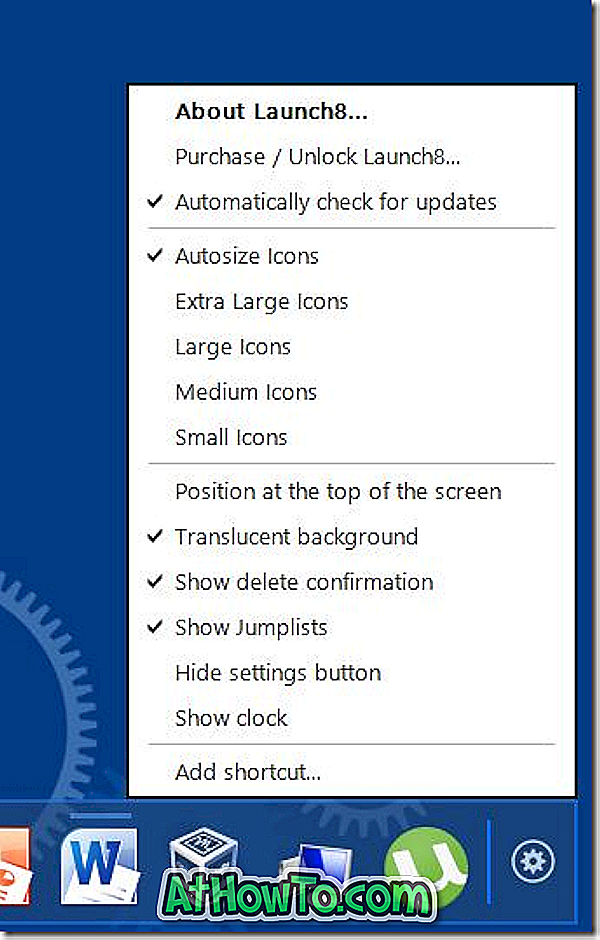
Launch8도 고도의 사용자 정의가 가능합니다. 도크에서 시계 표시, 설정 아이콘 숨기기, 독에 대한 반투명 배경 사용, 점프리스트 표시 / 숨기기, 자동 크기 (기본값), 작게, 중간, 크게 및 다섯 가지 아이콘 크기 중에서 선택할 수있는 프로그램을 구성 할 수 있습니다. 특대.
도크에 프로그램 바로 가기를 추가하려면 설정 아이콘을 클릭 한 다음 옵션 추가를 클릭하여 응용 프로그램 바로 가기를 찾아 도크에 추가하십시오. 좋은 점은 Windows 스토어에서 설치 한 앱과 데스크톱 프로그램을 모두 독에 추가 할 수 있다는 것입니다.
독에서 바로 가기 아이콘을 제거하려면 제거 할 아이콘을 마우스 오른쪽 단추로 누른 다음 삭제 옵션을 누릅니다.
작업 표시 줄과 마찬가지로 Launch8도 jumplist 기능을 제공합니다. 마우스 커서를 도킹 된 아이콘 위에 나타나는 작은 직사각형 상자 위로 가져 가면 (화면 상단의 도킹 된 아이콘 아래에 나타남) 점프리스트를 볼 수 있습니다. 예를 들어 Internet Explorer 아이콘 아래의 사각형 상자에서 마우스 커서를 움직이면 jumplist에 열려있는 모든 탭이 표시됩니다.

도크 끝에있는 설정 아이콘을 볼 수 없다면 도크의 아이콘을 마우스 오른쪽 버튼으로 클릭하고 Launch8 옵션을 선택하여 설정 메뉴를 열 수 있습니다.
Launch8은 유료 프로그램이며 $ 4.99에 제공됩니다. 그러나 다운로드 페이지를 방문하면 모든 기능을 갖춘 30 일 시험판 사본을 다운로드 할 수 있습니다.
제 3 자 독 프로그램 대신 시작 화면에서 Windows 작업 표시 줄을 선호하는 사용자는 Windows 8 / 8.1 가이드의 시작 화면에서 작업 표시 줄을 활성화하는 방법을 수행 할 수 있습니다. 또한 StartIsBack + (유료)를 사용하면 시작 화면에 Windows 작업 표시 줄을 표시 할 수 있습니다.
Launch8을 설치하면 Start8 프로그램을 설치할 수 있습니다. 예, Start8도 설치하여 Start8 프로그램을 설치하지 않고 Launch8 설치를 계속하려면 옵션을 선택 취소 할 수 있습니다.
Launch8 다운로드







![YouWave : Windows에서 Android 실행 [유료]](https://athowto.com/img/software/842/youwave-run-android-windows.jpg)






